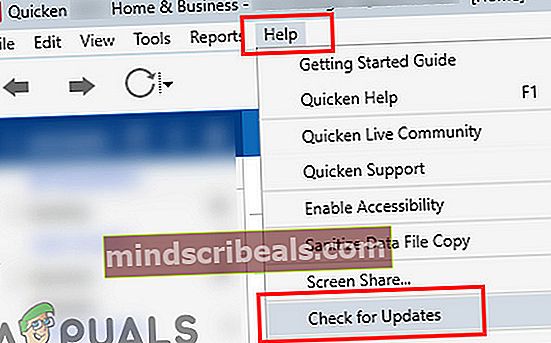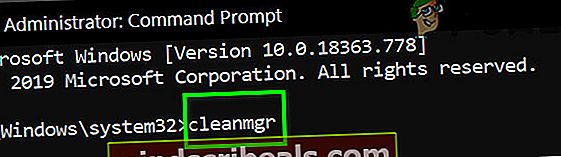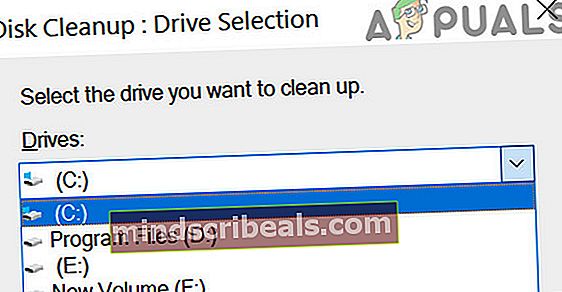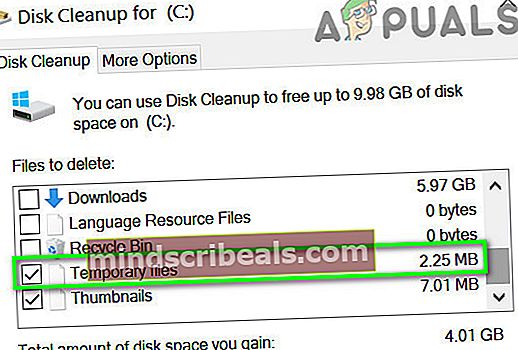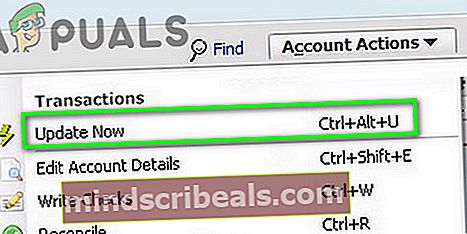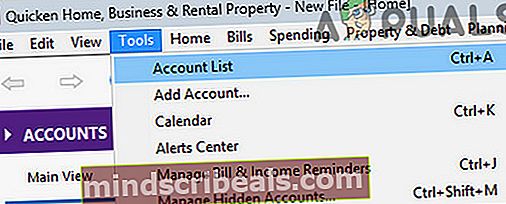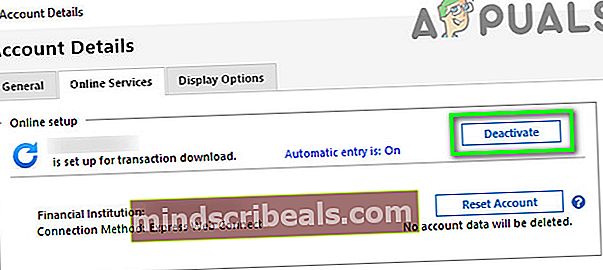Kaip išspręsti „Quicken“ nepavyksta įvykdyti jūsų užklausos.
„Quicken“ klaida OL-221-A atsiranda dėl sugadinto „Quicken“ programos įdiegimo, sistemos kenkėjiškos programos užkrėtimo ir pasenusios „Quicken“ programos.
Toliau pateikiami šio klaidos kodo atvejai:
- Užstringa jūsų „Quicken“ programos langas, dėl kurio atsirado klaida OL-221-A.
- Jūsų sistema užstringa su dabartine „Quicken“ klaida.

Šis klaidos pranešimas taip pat gali atsirasti dėl netinkamo ryšio, todėl turėtumėte užtikrinti šiuos dalykus:
- Įsitikinkite, kad jūsų internetas veikia gerai.
- Patikrinkite, ar serveriai probleminio finansų instituto yra nusileidę. Jei negalite patikrinti, palaukite 24–48 valandas ir bandykite dar kartą.
1 sprendimas: atnaujinkite „Quicken“ programą
Kaip ir kitos programos, jūsų „Quicken“ programa yra reguliariai atnaujinama, siekiant pagerinti našumą ir pataisyti žinomas klaidas. Jei „Quicken“ klaidą sukėlėte dėl žinomos klaidos, ji galėjo būti užtaisyta naujausiame programos komponavimo etape. Tokiu atveju problema gali būti išspręsta atnaujinus „Quicken“ programą.
- Paleiskite jūsų „Quicken“ programa.
- Dabar spustelėkite Pagalba ir rodomame meniu spustelėkite Tikrinti, ar yra atnaujinimų.
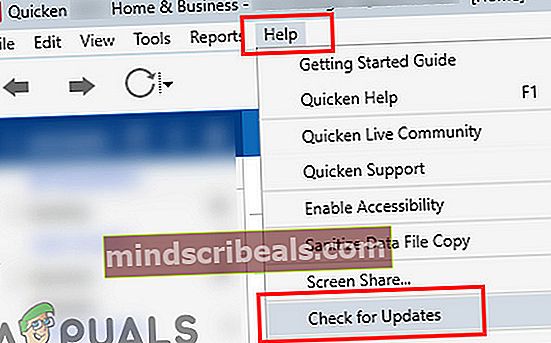
- Jei yra naujinys, spustelėkite Taip atnaujinti programą.
- Tada perkrauti jūsų sistema.
- Paleidus iš naujo, paleidimas Quicken programą ir patikrinkite, ar ji veikia gerai.
2 sprendimas: atlikite kenkėjiškų programų nuskaitymą
Kenkėjiškos programos kelia rimtą grėsmę jūsų sistemai ir duomenims. Jei jūsų sistema yra užkrėsta kenkėjiška programa, tai gali sukelti daug sistemos klaidų, įskaitant daugybę „Quicken“ klaidų. Tas pats gali būti ir su dabartine „Quicken“ klaida. Tokiu atveju išsamus kenkėjiškų programų nuskaitymas gali išspręsti problemą.
- Atlikite kenkėjiškų programų nuskaitymą.
- Tada paleidimas Susmulkinkite ir patikrinkite, ar jis veikia gerai.
3 sprendimas: Laikinai išjunkite savo antivirusinę / užkardą
Jūsų antivirusinės / užkardos programos vaidina svarbų vaidmenį užtikrinant jūsų sistemos ir duomenų saugumą. Tačiau šios programos kartais blokuoja prieigą prie gyvybiškai svarbių sistemos / tinklo išteklių, reikalingų teisėtų programų. Tai gali būti aptariamos Quicken klaidos priežastis. Tokiu atveju problema gali būti išspręsta laikinai išjungus antivirusinę / užkardą.
Įspėjimas: Tęskite savo pačių rizika, nes išjungus antivirusinę / užkardą sistema gali būti labiau pažeidžiama tokių grėsmių kaip kenkėjiškos programos, virusai ir kt.
- Išjunkite antivirusinę programą.
- Pasukite ugniasienę.
- Dabar paleiskite programą ir patikrinkite, ar ji veikia gerai.
Vėliau nepamirškite įjungti antivirusinės programos / užkardos.
4 sprendimas: Ištrinkite laikinus failus iš savo sistemos disko
Kaip ir daugelis programų, jūsų „Quicken“ programa naudoja laikinus failus tam tikroms operacijoms atlikti. Jei šiuose laikinuose failuose yra prieštaringų įrašų, programa gali išmesti aptariamą klaidą. Tokiu atveju ištrynus šiuos laikinus failus (nesijaudinkite, jūsų duomenys nebus sugadinti, o laikui bėgant šie failai bus atkurti), problema gali būti išspręsta.
- Išeiti Quicken programa.
- Spustelėkite „Windows“ mygtukas ir tipas Komandinė eilutė. Tada rodomuose rezultatuose dešiniuoju pelės mygtuku spustelėkite Komandinė eilutė ir tada spustelėkite Vykdyti kaip administratorių.

- Komandų eilutėje įveskite valyti ir paspauskite Įveskite mygtuką.
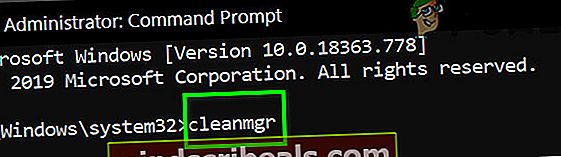
- Dabar pasirinkite savo sistemos diską.
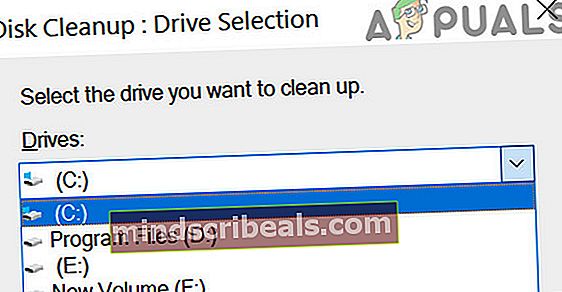
- Tada sistemos diskas bus nuskaitytas, ar nebus ištrinti failai.
- Dabar pasirinkite kategorijos ištrintinų failų. Būtinai pasirinkite bent jau Laikini failai.
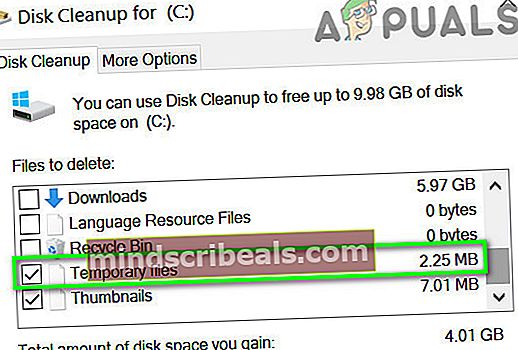
- Laukti kad būtų užbaigtas ištrynimo procesas.
- Tada perkrauti jūsų sistema.
- Paleidus iš naujo, paleidimas Quicken programą ir patikrinkite, ar ji veikia gerai.
5 sprendimas: Atnaujinkite banko informaciją
Problema gali kilti dėl laikino ryšio sutrikimo tarp „Quicken“ programos ir jos serverių. Atnaujinus banko duomenis, problema gali būti išspręsta.
- Paleiskite Susmulkinkite ir spustelėkite Įrankiai.
- Tada spustelėkite Vieno žingsnio atnaujinimo suvestinė ir suraskite finansų įstaigą su aptariamu klaidos kodu.

- Tada spustelėkite Paskyros veiksmai mygtuko / krumpliaračio piktograma šalia viršutinio dešiniojo lango kampo.
- Tada spustelėkite Atnaujinti dabar.
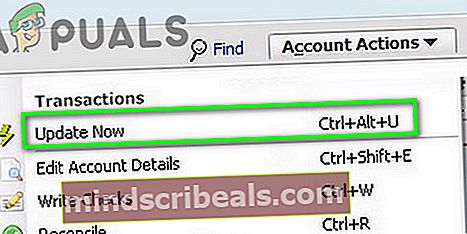
- Atnaujinę patikrinkite, ar „Quicken“ programa veikia gerai.
6 sprendimas: Deaktyvuokite / iš naujo suaktyvinkite paskyrą
Sugadintas įrašas, atitinkantis probleminę finansų įstaigą, gali sukelti „Quicken OL-221-A“ klaidą. Tokiu atveju problemą gali išspręsti atitinkamos paskyros išaktyvinimas ir vėl suaktyvinimas.
- Paleiskite Susmulkinkite ir spustelėkite Įrankiai.
- Tada spustelėkite Sąskaitų sąrašas.
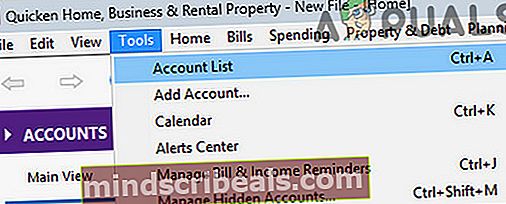
- Dabar Redaguoti pateikiama probleminė ataskaita.
- Tada pasirinkite „Internetinės paslaugos“Ir spustelėkite„Išjungti“Mygtuką.
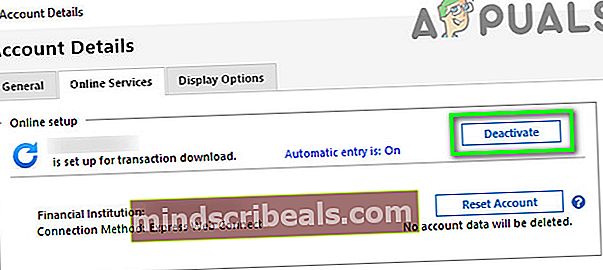
- Tada spustelėkite „Taip“, Kad patvirtintumėte išjungimą.
- Dabar paspauskite „Gerai“Ir tada spustelėkite padaryta.
- Dabar pažymėkite žymimąjį laukelį Patvirtinti failą tada paspauskite Gerai.
- Baigę patvirtinimą, vėl eikite į Įrankiai> Paskyrų sąrašas.
- Spustelėkite Redaguoti probleminės sąskaitos mygtukas.
- Tada spustelėkite Internetinės paslaugos skirtuką ir spustelėkite „Nustatykite dabar…”
- Įveskite savo finansų įstaigos vartotojo vardą ir slaptažodį
- Dabar spustelėkite Prisijungti.
- Dabar bus rodoma jūsų paskyros informacija.
- Tada spustelėkite Nuoroda ir patikrinkite, ar nėra klaidos.
7 sprendimas: įdiekite „Quicken“ programą iš naujo
Sugadintas „Quicken“ programos diegimas gali sukelti daug problemų jos vartotojams. Tai gali būti dabartinės paspartinimo klaidos priežastis. Tokiu atveju problema gali būti išspręsta pašalinus dabartinį „Quicken“ diegimą ir iš naujo įdiegus naujausią versiją. Pavyzdžiui, aptarsime „Windows“ procesą.
- Spustelėkite „Windows“ mygtuką ir paieškos laukelyje įveskite Kontrolės skydelis. Tada rezultatų sąraše spustelėkite Kontrolės skydelis.

- Valdymo skydo dalyje Programos spustelėkite Pašalinkite programą.

- Tada įdiegtų programų sąraše dešiniuoju pelės mygtuku spustelėkite Quicken ir tada spustelėkite Pašalinti.
- Vykdykite ekrane rodomus nurodymus, kad užbaigtumėte „Quicken“ pašalinimo procesą.
- Tada perkrauti jūsų sistema.
- Paleidus iš naujo, atsisiųskite naujausią „Quicken“ programos versiją iš oficialios svetainės.
- Tada paleidimas atsisiųstą failą ir užpildykite montavimas procesą.
- Dabar atidarykite ir įsteigta jūsų „Quicken“ programa.
- Tada atnaujinti sąskaitas Quicken ir patikrinkite, ar joje nėra Quicken OL-221-A klaidos.
Jei problema vis dar neišspręsta, susisiekite su savo finansų institutas/ pagreitinti palaikymą.
Žymos „Quicken Error“